如何修復 Slime Rancher 2 在 Windows PC 上崩潰
已發表: 2022-10-01=如果 Slime Rancher 2 在 PC 上崩潰,您可以閱讀這篇文章。 在這裡,我們分享了解決這個問題的 9 個最有效的解決方案。
Slime Rancher 2 是娛樂性紅極一時的原作的續集,是最受歡迎的模擬冒險視頻遊戲之一。 然而,最近,許多熱心的玩家報告說在他們的 Windows 電腦上玩這個遊戲時遇到了問題。 你是否也被 Slime Rancher 2 崩潰等問題所困擾?
如果是,那麼您已經找到了正確的文章。 這篇文章將指導您通過最佳解決方案來解決 Slime Rancher 2 在 Windows PC 上崩潰的問題。
但是,在討論解決方案之前,最好先討論一下為什麼會出現問題。 了解原因有助於更好地解決問題。 因此,讓我們來看看同樣的情況。
為什麼史萊姆牧場主 2 會崩潰
以下可能是 Slime Rancher 2 在 PC 上崩潰的原因。
- PC未能滿足遊戲的系統要求
- 過時的遊戲組件
- 隨機的 Windows 錯誤
- 過時的圖形驅動程序
- 丟失/損壞的遊戲或系統文件
- 與您的防病毒軟件或其他程序衝突
上面,我們列出了 Slime Rancher 2 無法正常工作的常見原因。 現在,讓我們討論如何修復它。
Slime Rancher 2 在 Windows PC 上崩潰的快速簡單修復
您可以嘗試以下共享的解決方案來修復 Slime Rancher 2 在 Windows PC 上無法正常工作或崩潰的問題。
修復 1:確保您的 PC 滿足遊戲的系統要求
為了讓您的電腦順利運行遊戲,它必須滿足系統要求。 因此,下面我們分享 Slime Rancher 2 的系統要求,以幫助您解決崩潰問題。
- CPU:英特爾酷睿 i5-2500K / AMD FX-6300
- 內存: 8 GB
- 操作系統: Windows 10、64 位
- 顯卡: Nvidia GeForce GTX 960 2GB / AMD Radeon R9 280 3GB
- 像素著色器: 5.1
- 頂點著色器: 5.1
- 可用磁盤空間: 10 GB
- 專用視頻內存: 2048 MB
現在,讓我們看看如何檢查您的計算機規格以將它們與上述系統要求進行比較。
- 右鍵單擊開始圖標並選擇設置選項。
- 選擇系統設置。
- 轉到關於部分。
您現在可以查看您的 PC 規格並採取必要的步驟將它們與遊戲的系統要求相匹配。
另請閱讀:如何修復拆解不斷崩潰的問題 Windows PC
修復 2:嘗試以管理員身份運行 Slime Rancher 2
有時,遊戲需要管理權限才能順利運行。 因此,如果 Slime Rancher 2 無法在您的計算機上運行,以下是如何以管理員身份運行遊戲。
- 使用鼠標右鍵單擊Slime Rancher 2.exe文件並啟動其屬性。
- 轉到兼容性選項卡並以管理員身份運行此程序。
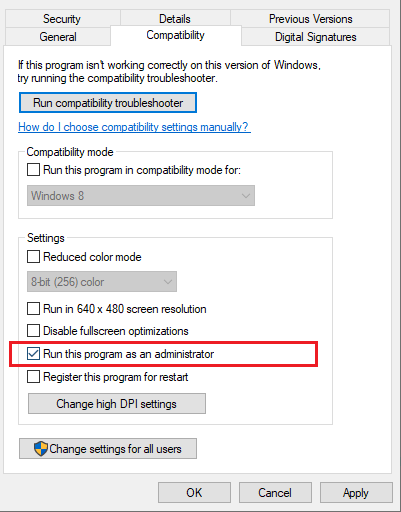
- 選擇應用和確定以確認更改。
- 現在,您可以檢查 PC 上的 Slime Rancher 2 崩潰是否已修復。
另請閱讀: [已修復] COD:Vanguard 在 PC 上不斷崩潰
修復 3:驗證遊戲文件的完整性
損壞的遊戲文件通常會導致令人討厭的問題,例如 Slime Rancher 2 在 Windows 上無法運行或崩潰。 因此,您可以按照以下步驟驗證遊戲文件的完整性並修復損壞的文件。
- 啟動Steam並選擇庫選項。
- 用鼠標右鍵單擊Slime Rancher 2並選擇其屬性。
- 從左側窗格中選擇本地文件並驗證遊戲文件的完整性。
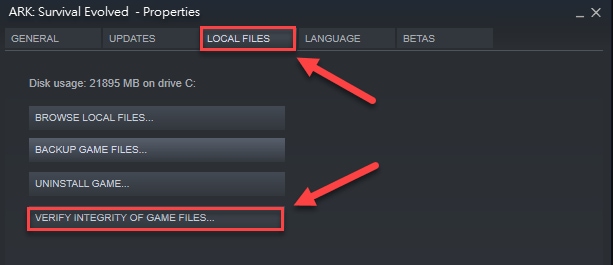
- 讓驗證過程完成。
- 該過程完成後,再次啟動遊戲。
- 看看 Slime Rancher 2 的崩潰問題是否得到修復。
另請閱讀:如何修復戰神在 Windows PC 上不斷崩潰

修復 4:關閉覆蓋
疊加讓您在玩遊戲時輕鬆聊天和使用其他應用程序。 但是,它們也可能會阻止遊戲流暢運行,並導致諸如 Slime Rancher 2 在 PC 上崩潰等問題。 因此,以下是禁用覆蓋以解決問題的步驟。
在 Steam 上禁用覆蓋的步驟
- 啟動Steam 客戶端。
- 從屏幕上的下拉菜單中選擇設置。
- 點擊遊戲內選項。
- 取消選中在遊戲中啟用 Steam 覆蓋的選項。
- 完成上述步驟後再次啟動 Steam。
在 Discord 上禁用覆蓋的步驟
- 啟動Discord並從底部選擇齒輪圖標。
- 選擇遊戲覆蓋並關閉啟用遊戲內覆蓋的選項。
另請閱讀:如何修復恐懼飢餓在 Windows 上不斷崩潰
修復 5:更新您的圖形驅動程序(推薦)
過時的圖形驅動程序是大多數遊戲問題的罪魁禍首之一,例如 Slime Rancher 2 在 PC 上崩潰。 因此,最好更新驅動程序以解決問題。
您可以使用 Bit Driver Updater 一鍵自動更新顯卡和所有其他驅動程序。 Bit Driver Updater 軟件是許多用戶信任的最好的驅動程序更新程序之一,可以輕鬆更新驅動程序。
除了一鍵式驅動程序更新之外,該軟件還提供了許多其他好處。 例如,它創建和恢復驅動程序的備份、提高驅動程序的下載速度、根據設定的時間表執行計算機掃描等等。
您可以通過以下鏈接下載該軟件並進行體驗。
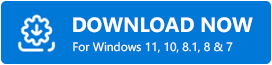
獲得 Bit Driver Updater 軟件幾秒鐘後,屏幕上會出現一個過時的驅動程序列表。 您可以選擇立即更新全部選項。 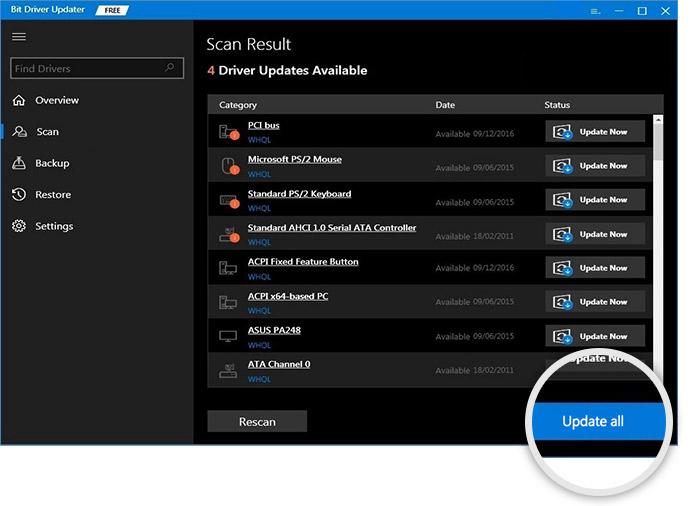
如果您希望僅下載和安裝圖形驅動程序的更新,還有一個立即更新按鈕。 但是,您應該更新所有驅動程序以獲得計算機的最佳性能。
另請閱讀:如何修復 Windows 上的星際爭霸 2 崩潰
修復 6:更新 Windows 操作系統
Windows 經常發布操作系統更新來修復可能導致 Slime Rancher 2 崩潰等問題的隨機錯誤。 因此,您可以更新操作系統來解決問題。 以下是如何正確執行此操作。
- 右鍵單擊任務欄的開始圖標,然後從選項菜單中選擇設置。
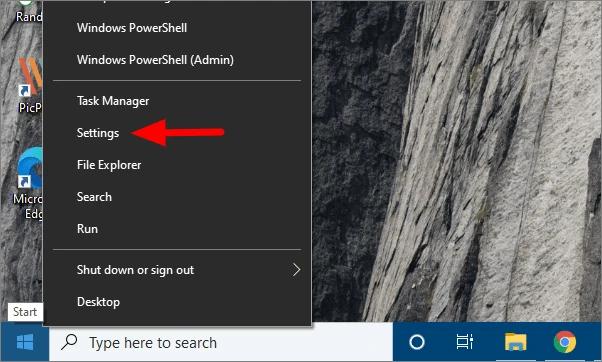
- 從屏幕面板中選擇更新和安全。
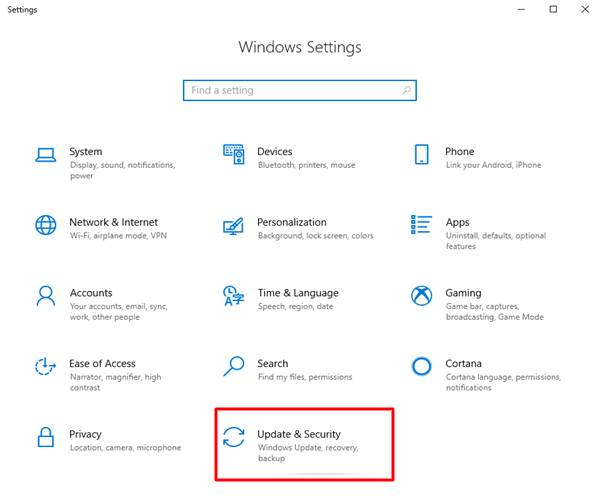
- 檢查更新。
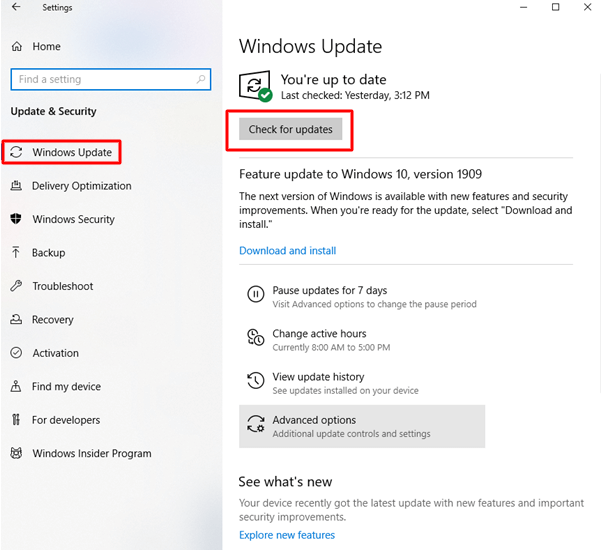
- 下載可用的更新並安裝它們。
- 最後,重新啟動系統以完成該過程。
另請閱讀:如何修復 Windows PC 上的生物突變體崩潰問題
修復 7:更新遊戲
您可能知道,過時的遊戲組件也可能是您在 Windows PC 上遇到 Slime Rancher 2 崩潰的原因。 因此,更新遊戲可能會解決問題。 以下是執行相同操作的分步過程。
為 Steam 更新 Slime Rancher 2 的步驟
- 啟動Steam並導航到其庫。
- 從左側選擇Slime Rancher 2 。
- 讓 Steam 為您的遊戲查找更新。
- 選擇更新以下載可用的更新。
- 讓更新完成。
- 完成更新後重新啟動您的 PC。
為 Epic Games Launcher 更新 Slime Rancher 2 的步驟
- 啟動Epic Games Launcher並轉到其庫。
- 選擇Slime Rancher 2旁邊的三個點圖標。
- 打開自動更新選項。
- 讓更新安裝完成。
修復 8:關閉防病毒程序
防病毒程序可能會干擾您計算機上的遊戲功能,通常會導致 Slime Rancher 2 在您的 PC 上崩潰。 因此,您可以關閉防病毒程序來解決問題。
修復 9:聯繫 Slime Rancher 2 官方支持
如果以上解決方案都無法幫助您修復 Slime Rancher 2 在 Windows 上崩潰的問題,您可以聯繫遊戲官方支持團隊尋求幫助。 支持團隊可通過遊戲的官方網站獲得。 此外,還有一個 Steam 社區,您可以在其中討論並找到問題的解決方案。
另請閱讀:如何修復帝國時代 4 在 PC 上不斷崩潰
史萊姆牧場主 2 在 PC 上崩潰:已修復
上面,我們查看了 Slime Rancher 2 在 Windows PC 上崩潰的各種解決方案。 您可以一一應用這些修復程序以找到適合您情況的解決方案。
如果您沒有足夠的時間嘗試所有解決方案,您可以通過 Bit Driver Updater 程序更新驅動程序。 這是適用於大多數用戶的最推薦的解決方案。
